Tenorshare Co., Ltd.は、音声修復ツール「4DDiG File Repair」の最新バージョンを2025年6月6日(金)に正式にリリースいたします。今回のアップデートでは、音声ファイルの復元精度がさらに向上し、再生不能や音飛び、ノイズ混入といったトラブルに、より的確に対応できるようになりました。
▼ 無料版で修復効果をチェック:https://x.gd/hamMF
よくある音声ノイズの種類
音声ファイルで発生するノイズには、主に以下のような種類があります:
・ホワイトノイズ:常に「サー」という音が背景に流れている。マイクの感度や環境ノイズが原因。
・ポップノイズ:発話時の「パ」「バ」などの破裂音による瞬間的なノイズ。
・ヒスノイズ:高周波の「シーッ」という音。古い録音機器やアナログ音源に多い。
・クリックノイズ:短く不規則に「カチッ」と鳴るノイズ。デジタルデータの破損が原因の場合も。
・ブーン音(ハムノイズ):電源やケーブル干渉による低周波のノイズ。
音声ノイズの主な発生原因とは?
音声ノイズの発生には、次のような要因が考えられます:
・環境要因:風や周囲の雑音、反響など。
・機材の要因:マイクやケーブルの劣化、接触不良、電源ノイズなど。
・設定ミスやソフトの問題:ゲイン設定の誤りや過剰なエフェクト処理。
・ファイル破損:録音後のデータ破損や圧縮による劣化など。
音声のノイズ除去の具体的な方法と手順
ノイズを除去する方法はいくつかあります。以下に代表的なツール・方法とその操作手順を紹介します。
方法1:Audacityを使ったノイズ除去(無料)
高機能な無料ソフト「Audacity」を使えば、ノイズプロファイルの取得により、不要な音だけをピンポイントで除去可能です。初心者でも扱いやすく、MP3やWAVなど幅広い形式に対応している点も魅力です。
手順1:Audacityを起動し、音声ファイルを読み込みます。
手順2:ノイズが入っている箇所(無音区間など)を選択。
手順3:メニューから「エフェクト」>「ノイズの除去と修復」>「ノイズプロファイルの取得」をクリック。
手順4:全体を選択し、再度「ノイズの除去と修復」を開き、強さを調整して「OK」をクリック。
手順5:再生して確認し、問題なければ保存します。
方法2:Adobe Auditionでのプロ仕様ノイズ除去
業務レベルの編集を求める方には、Adobe Auditionが最適。精度の高いノイズ除去機能と柔軟な調整が可能です。スペクトル表示を使った視覚的な編集や、複数トラックでのミキシングにも対応しており、プロフェッショナルな仕上がりを目指せます。
手順1:Adobe Auditionで音声ファイルを読み込みます。
手順2:波形エディターでノイズ部分を選択し、「Effects」>「Noise Reduction / Restoration」>「Capture Noise Print」を選択。
手順3:ファイル全体を選択し、再度「Noise Reduction」機能を開きます。
手順4:スライダーで削除の強度を調整し、プレビューしながら微調整。
手順5:問題なければ適用し、ファイルを保存します。
方法3:オンラインノイズ除去ツールを使う(インストール不要)
ソフトのインストール不要。VEED.IOなどのWebベースツールなら、ファイルをアップロードするだけで自動的にノイズ除去が完了します。手軽さが魅力で、PCだけでなくスマホからも利用できるサービスも増えています。
手順1:Webサイトにアクセスし、「Upload your file」で音声をアップロード。
手順2:自動的にノイズ検出されるか、「Clean Audio」オプションを選択。
手順3:ノイズ除去が完了したら、確認してエクスポートします。
もし音声ファイルが破損していたら?4DDiG File Repairで修復!
録音ファイルにノイズが入っているだけでなく、「再生できない」「音が途切れている」「エラーで開けない」といったファイル破損の問題が発生することもあります。
そんなときに活躍するのが、4DDiG File Repairです。WAV、MP3、AACなどの音声形式にも対応しており、破損や音飛び、再生不能なファイルも高確率で元通りになります。
▼ 音声修復ツール無料でお試しください:https://x.gd/hamMF
手順1:4DDiG File Repairを起動します。左側のメニューバーの「ファイルの修復」タブをクリックします。次に、「音声修復」を選択します。

手順2:「ファイルを追加する」ボタンをクリックし、破損した音声ファイルを追加します。「すべてを修復」ボタンをクリックすると、プログラムは自動的にファイルを修復します。
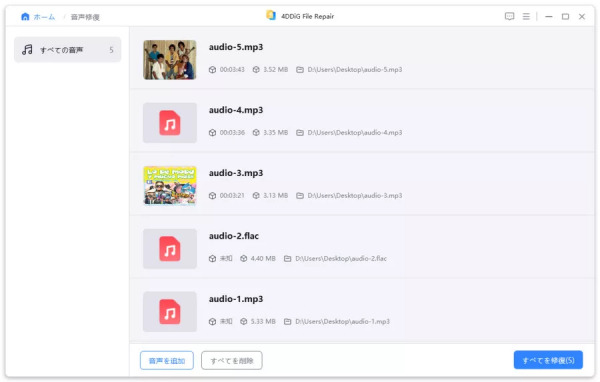
手順3:音声ファイルの修復が完了すると、修復された音声ファイルをプレビューして、指定した場所に保存できます。
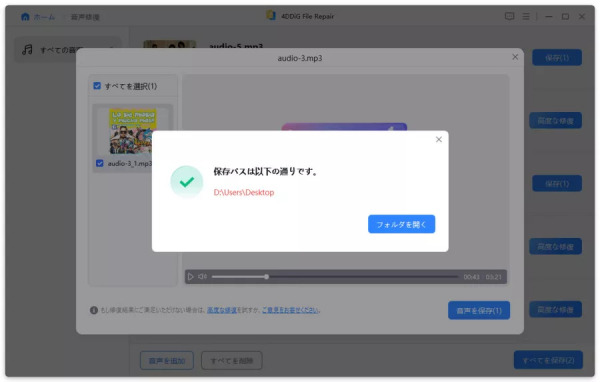
最後に
録音や音声制作におけるノイズ問題は、機材や環境、設定の違いによってさまざまな形で発生します。しかし、適切なツールを使用すれば、誰でも手軽にクリアな音質を取り戻すことが可能です。
さらに、ファイルそのものが破損してしまった場合にも「4DDiG File Repair」があれば、再生できなかった大切な音声データを復元できます。大切な音声をよりクリアに保つために、ぜひ本記事で紹介した方法をお試しください。
▼ 音声修復ツール無料でお試しください:https://x.gd/hamMF
関連記事
▼ PCマイクが音割れする5つの原因とその対策:https://x.gd/B7pdY
▼ こもった音声をクリアにするアプリ・サイト:https://x.gd/zDQYg
▼ 音声ノイズ除去で聞きやすい音質にするおすすめツールとサイト:https://x.gd/SfGsd
【Tenorshare 4DDiGについて】
Tenorshare 4DDiGは、データ管理の専門家です。データ復元、ファイル修復、高画質化、パーティション管理、重複ファイル削除などのソフトウェアを提供しています。WindowsやMacのデータ復元、ファイル修復、パソコンのトラブル解決なら、Tenorshare 4DDiGにお任せください!
公式HP:https://4ddig.tenorshare.com/jp/
公式X:https://x.com/4DDiG_Japan
公式YouTube:https://www.youtube.com/@-Tenorshare4DDiGJapan
【本件に関する報道関係のお問い合わせ先】
株式会社Tenorshare 営業部:Yurie
Email:cooperation@tenorshare.com
配信元企業:Tenorshare Co., Ltd.
プレスリリース詳細へ
ドリームニューストップへ

